学习3dmax曲线编辑器的六个简单步骤
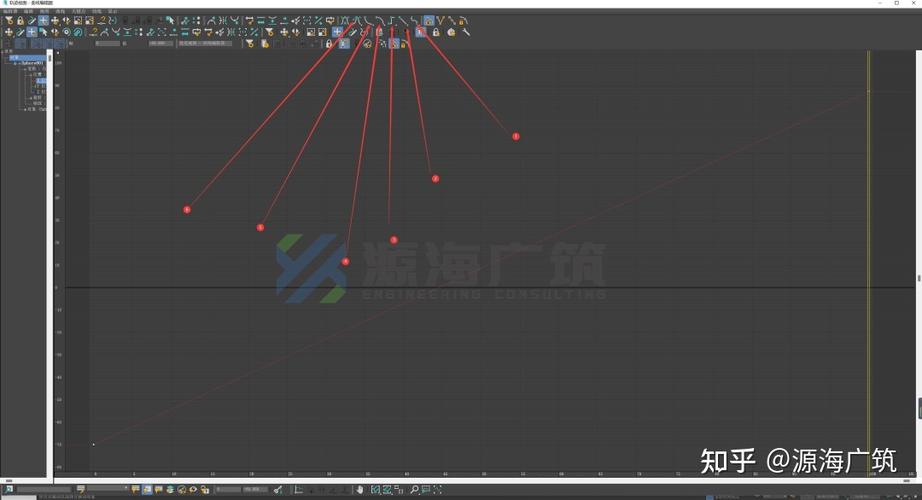
本文将为您提供一个全面的指南,通过六个简单步骤学习3ds Max中的曲线编辑器,使您能够掌握这一重要工具并提升您的建模与动画技能。
要熟练使用**3ds Max**中的**曲线编辑器**,首先需要对其有一个基本的理解。曲线编辑器是用于调整动画曲线的重要工具,它允许用户以更精细的方式控制物体的动画属性,从而实现自然和复杂的动画效果。以下是学习该功能的六个简单步骤。第一步是了解曲线编辑器的**界面结构**。在3ds Max中,打开曲线编辑器可以通过菜单的“Graph Editors”选项找到,通常被称为**"Track View - Curve Editor"**。界面由几个主要部分组成:在左侧是**层次视图**,显示当前场景中的所有可动画对象;右侧是**曲线视图**,用于显示和编辑选定的动画曲线。在初学者阶段,建议花一些时间熟悉这些区域,以便后续的操作更加顺畅。第二步是**选择合适的曲线**进行编辑。在层次视图中,您可以扩展对象的不同属性,例如位置、旋转、缩放以及其他材质或参数属性。选择所需的属性后,相应的动画曲线会在右侧的曲线视图中出现。这些曲线表达了对象在时间轴上的变化,对于初学者而言,关键是理解这些曲线和物体行为之间的关系。接下来进入第三步,您需要**添加和删除关键帧**。在曲线视图中,可以直接点击曲线上的任意位置来添加新的关键帧,这可以细化对象的运动轨迹。同时,也可以选择现有的关键帧并删除它们,以简化动画过程。理解如何灵活地操作关键帧,是提升曲线编辑能力的基础。第四步是学习**调整关键帧的时序**。这一步主要涉及拖动关键帧的位置来改变其时间值,从而影响动画的播放速度。例如,将关键帧向左移动可能会加快动画速度,而向右移动则会减慢速度。通过这种操作,用户可以更好地**掌控动画节奏**。第五步着眼于**调整曲线的曲率**。在大多数情况下,默认的关键帧连接曲线是平滑的贝塞尔曲线。用户可以通过调整控制柄来改变曲线的形态。这种操作会影响动画的加速度和减速度,为动画增添真实感和复杂度。掌握此技巧,可以极大丰富动画表现力。最后一步是**使用曲线编辑器的高级功能**。3ds Max的曲线编辑器不仅提供了基础功能,还包括许多高级工具,例如设置循环动画、利用表达式进行自动化处理、或者应用噪声来模拟随机运动等。这些功能对于希望深入挖掘动画潜力的用户来说,十分有用。在完成以上六个步骤后,您应该能够自信地使用3ds Max的曲线编辑器创建出高质量的动画。记住,动画设计不仅仅关乎工具的使用,更是对节奏、美学和物理的一种艺术表达。因此,在熟悉技术操作的同时,不妨多研究经典动画作品的曲线设计,将其优点吸收并融入到自己的作品中。希望这些步骤能为你的动画创作提供帮助,让你在三维设计的道路上越走越远。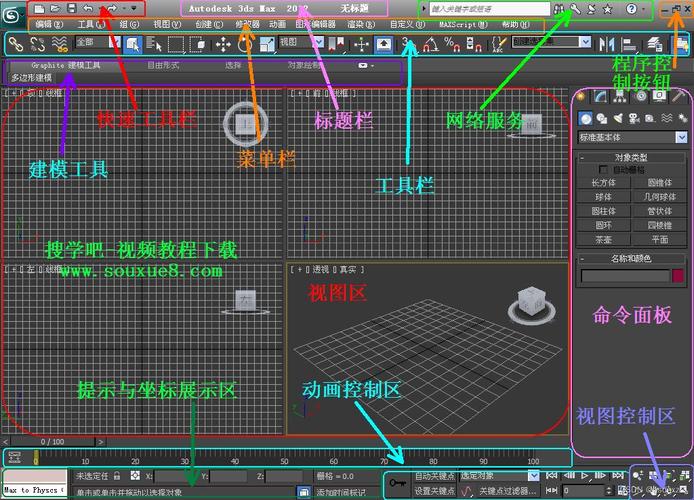
BIM技术是未来的趋势,学习、了解掌握更多BIM前言技术是大势所趋,欢迎更多BIMer加入BIM中文网大家庭(http://www.wanbim.com),一起共同探讨学习BIM技术,了解BIM应用!
相关培训